Мицрософт Теамс телефони добијају апликацију Људи, титлове уживо

Платформа телефона Мицрософт Теамс добила је вишеструке надоградње функција, укључујући апликацију Људи, титлове уживо и интероперабилност Теамс-Скипе.
Када дође време да направите животопис или ажурирате онај који већ имате, нема потребе да га плаћате. Мицрософт Ворд има различите шаблоне које можете користити и то бесплатно. Са неколико кликова ту и тамо, можете бирати између великог броја лепих шаблона.
Сваки животопис има своје име испод себе. Неки шаблони су шарени и укључују слике, док су други једноставни. Са толико модела које можете изабрати, нећете имати проблема да пронађете онај који одговара вашем стилу. Срећно тражење посла!
Најновија верзија Мицрософт Ворд-а сигурно има шаблон за животопис који тражите. Стилови шаблона нису видљиви када отворите Ворд, тако да ћете морати да кликнете на опцију Ново са леве стране, а затим унесете резиме у траку за претрагу.
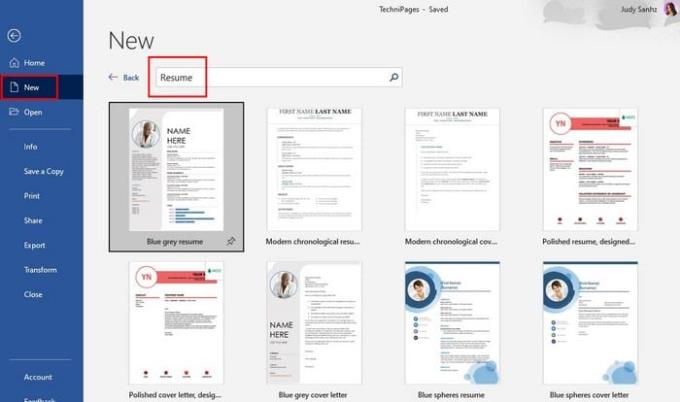
Померите многе шаблоне животописа и кликните на онај који вам се свиђа. Ако видите више него што желите да задржите када мислите да је време да промените стил, можете да кликнете на икону игле у доњем десном углу, а следећи пут када отворите Ворд, она ће бити на врху ради лакшег проналажења. Након што кликнете на жељени модел, неће се одмах отворити; него ће вам га показати још једном у режиму прегледа. Кликните на опцију Креирај и шаблон ће почети да се преузима.
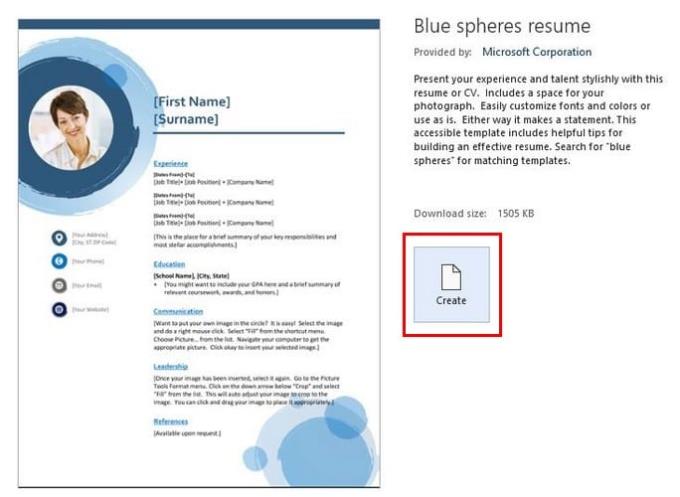
Као што можете видети на горњој слици, изабрао сам модел биографије Плаве сфере. Одмах испод имена шаблона, Ворд вам показује кратак опис онога што шаблон може да понуди.
Следећи корак је попуњавање области које биографија може да понуди. Ако шаблон животописа који сте изабрали нема називе одељака који су вам потребни, можете га лако променити тако што ћете кликнути на текст и откуцати нешто ново. Не брините да ћете случајно изабрати други фонт или боју. Оно што унесете биће у истој боји и фонту приказаним у шаблону.
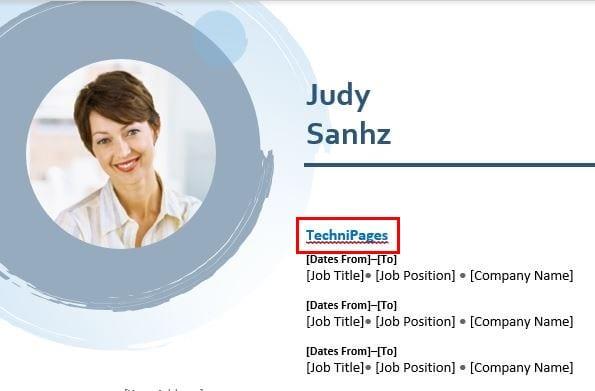
Десно од шаблона, видећете и помоћника за животопис. Кликните на дугме Започните. Асистент ће од вас тражити да унесете врсту позиције и делатност за коју сте заинтересовани, а затим ће вам показати неке примере радног искуства.
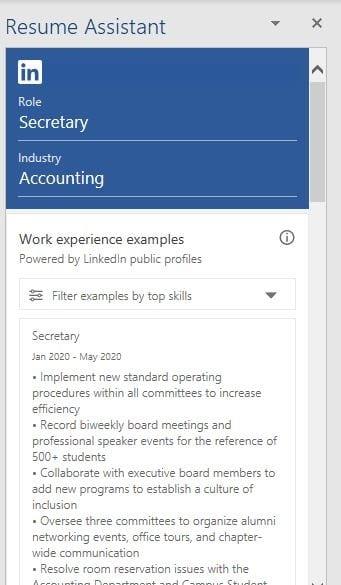
Наставите да скролујете надоле и видећете и врхунске вештине које су вам потребне за позицију коју желите. На пример, ако тражите посао секретарице, највеће вештине које ће вам требати за ту позицију су знање како да користите Мицрософт Ворд, КуицкБоокс, Мицрософт ПоверПоинт итд.
Наставите да скролујете и чак ће вам бити приказани чланци који ће вам помоћи да напишете свој животопис јер постоје само ствари које не би требало да буду укључене. Вашем будућем послодавцу можда неће бити стало што можете појести пола килограма гумених медведа за 10 минута. Ако, након што проверите све ово, желите да обавестите регруте да сте отворени за посао, видећете и везу за одлазак на ЛинкедИн.
Такође можете користити све што Мицрософт Ворд може да понуди да додате свом животопису ако сматрате да је потребно да додате нешто друго.
Из менија „ Ново “ („ Датотека “ > „ Ново “), откуцајте „ Настави “ или „ ЦВ “ у поље за претрагу, а затим притисните „ Ентер “ за претрагу.
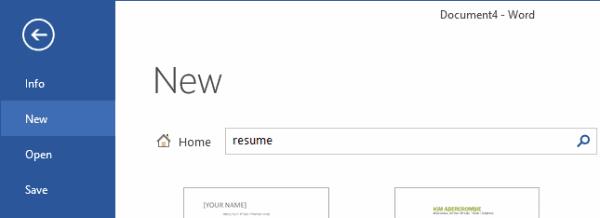
Изаберите шаблон који одговара ономе што вам се свиђа (или ономе што ће се свидети вашем потенцијалном послодавцу).
Изаберите „ Креирај “ да бисте преузели шаблон.
Ваш животопис ће бити креиран. Одавде само попуните ставке са заградама својим подацима.
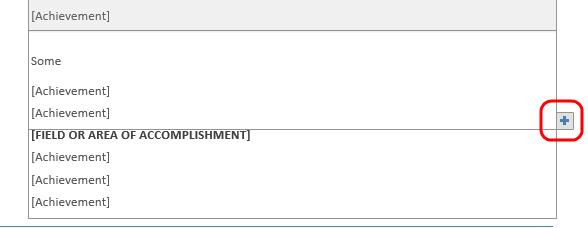
Спремни сте да почнете да уређујете и креирате свој нови животопис.
Платформа телефона Мицрософт Теамс добила је вишеструке надоградње функција, укључујући апликацију Људи, титлове уживо и интероперабилност Теамс-Скипе.
Мицрософт Теамс за Андроид сада подржава инлине превод порука како би омогућио комуникацију међу радницима који говоре различите језике.
Мицрософт Формс вам сада омогућава да делите своје дигиталне упитнике или одговоре на анкете са одређеним корисницима или групама у вашој организацији.
Мицрософт Теамс вам сада омогућава да копирате било који постојећи план у Теамс групе или тимове. Платформа за сарадњу је интегрисана са Мицрософт планером.
Мицрософт Планнер је систем управљања задацима у стилу Канбан који је намењен тимовима који су заузети и удаљеним радницима. Планер вам може помоћи да организујете, доделите и пратите задатке
Оффице 2016 додаци вам омогућавају да проширите могућности, функционалност и функције Оффице клијената као што су Ворд, Екцел, ПоверПоинт и Оутлоок помоћу
идите на страницу „Приступ послу или школи“ Виндовс 10 укључује поједностављене опције за останак у вези са пословним или школским налогом на личном уређају.
Ево неких уобичајених проблема са речима и како их можете решити
Можете да додате контакте директно из е-поште, од нуле, из датотеке, Екцел-а и још много тога. У овом водичу добро објасните како то можете учинити.
Да ли сте икада желели да уградите Оффице 365 документ на своју веб локацију? У овом водичу погледајте како то можете учинити
Ево како се можете пријавити за преглед нове Мицрософтове апликације Фамили Сафети на иОС-у и Андроид-у.
Са овим водичем, добро вам показати како можете направити животопис у Мицрософт Ворд-у за неколико минута.
Ближи се време дипломирања, што значи да ће многи ученици ускоро изгубити приступ својим Оффице 365 налозима које им је обезбедила школа. Ако тренутно користите
Ако користите Виндовс 10, вероватно сте приметили обавештење које се повремено појављује у доњој десној страни екрана и тражи од вас да покушате
Мицрософт је раније отворио свој Оффице и Оффице 365 пакет алата за продуктивност ограниченој количини жељних тестера малопре. Са благим
Видео је ефикасан начин за дељење знања када радите на даљину. Проналажење места да видео садржај буде доступан свима којима је потребан може бити више
У овом водичу погледајте како ИТ администратори могу да избришу старе Оффице 365 налоге.
У овом водичу детаљније ћемо погледати наше савете и трикове за ОнеДриве, како можете да управљате својим простором за складиштење и још много тога.
Мицрософт ОнеДриве услуга складиштења у облаку вам омогућава да приступите вашим датотекама где год да се налазите. Компанија заправо одржава два различита, али слична имена
Научите како да промените функцију провере правописа у програму Мицрософт Ворд 2019, 2016 или 365 помоћу овог водича.
Ако ОнеНоте касни, ажурирајте апликацију и отворите нову бележницу. Затим обришите кеш апликације и онемогућите аутоматску синхронизацију.
Научите кораке за окретање слике у програму Мицрософт Ворд да бисте додали завршни додир свом документу.
Желите да знате како да промените Мицрософт 365 двофакторну аутентификацију? Прочитајте овај чланак да бисте сазнали све једноставне методе и заштитили свој налог.
Овај водич вам помаже да решите проблем где не можете да додате речи у прилагођени речник у програму Мицрософт Оутлоок.
Да ли желите да знате како да додате празнике у Оутлоок календар? Читајте даље да бисте сазнали како да додате календар празника у Оутлоок.
Научите како да решите проблем где се Мицрософт Екцел отвара у веома малом прозору. Овај пост ће вам показати како да га натерате да се поново нормално отвори.
Водич о томе како да промените слику профила која се приказује приликом слања порука у програму Мицрософт Оутлоок 365.
Ево како да отворите Оутлоок у безбедном режиму ако треба брзо да решите проблеме са Оутлооком и вратите се свом професионалном или личном послу.
Добијате „Правила Оутлоока нису подржана за ову грешку налога?“ Пронађите доказана решења за злогласни проблем Оутлоок правила која не функционишу.
Откријте како можете да радите различите ствари са Мицрософт Екцел листовима. То је оно што треба да знате да бисте управљали њима.

























